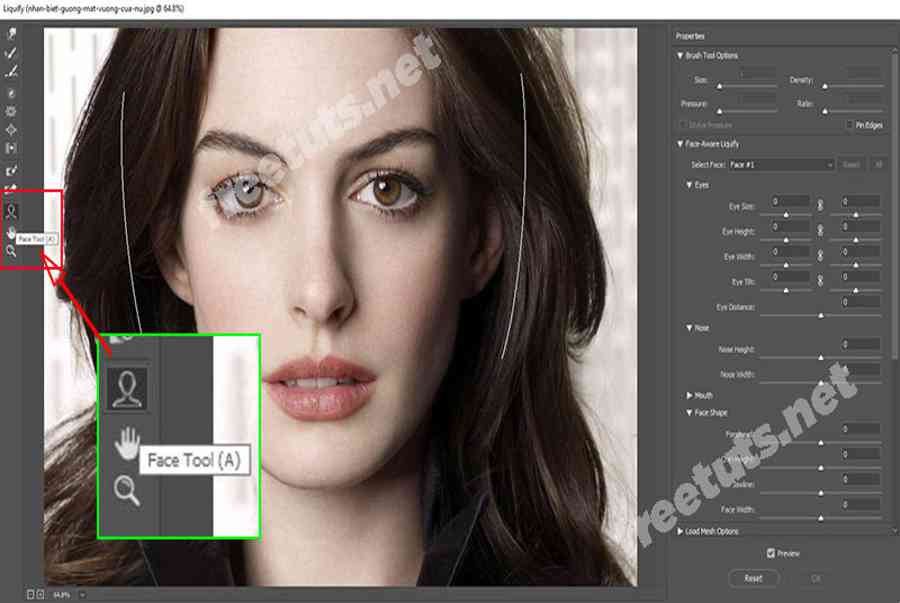
Khuôn mặt tự nhiên có rất nhiều hình dạng khác nhau như mặt hình vuông vắn, hình kim cương hay mặt tròn, v.v trong đó mặt vline được người châu Á rất thương mến, đặc biệt quan trọng là ở Nước Ta thì ai cũng muốn có khuôn mặt Vline .
Nếu bạn có nhu yếu chỉnh mặt thon gọn bằng ứng dụng thì Adobe Photoshop là sự lựa chọn tuyệt vời. Chúng ta hãy cùng đến với phần hướng dẫn bóp mặt Vline với PTS ngay nhé, rất đơn thuần thôi nên mình tin rằng ai cũng hoàn toàn có thể làm được .
Tóm Tắt
Bước 1: Mở hình ảnh cần chỉnh sửa khuôn mặt vào Photoshop
Mở file ảnh trong Photoshop và thực hiện tất cả các chỉnh sửa khác nếu muốn, chẳng hạn như chỉnh mắt to ra, làm trắng da, v.v.
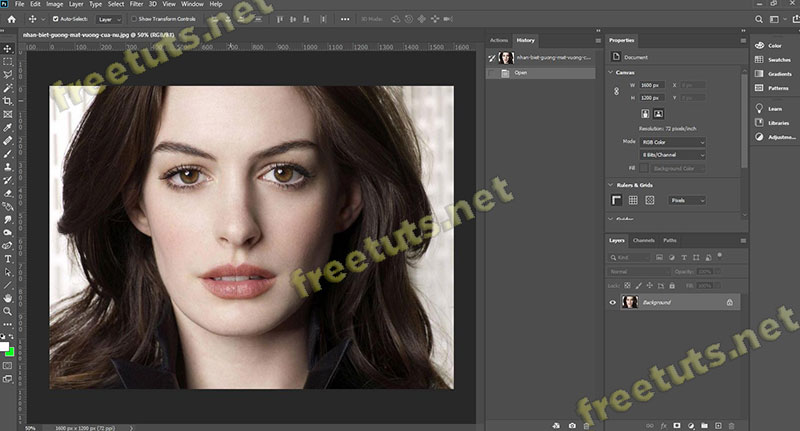
Bước 2: Sử dụng tùy chọn Liquify và chọn công cụ chỉnh sửa ảnh
Mở cửa sổ Liquify bằng cách bấm vào Filter trên thanh menu và chọn Liquify… hoặc bấm tổ hợp phím Ctrl + Shift + X. Ngay sau đó cửa sổ Liquify sẽ hiện ra và mặc định chọn sẵn công cụ Face Tool như hình dưới đây.
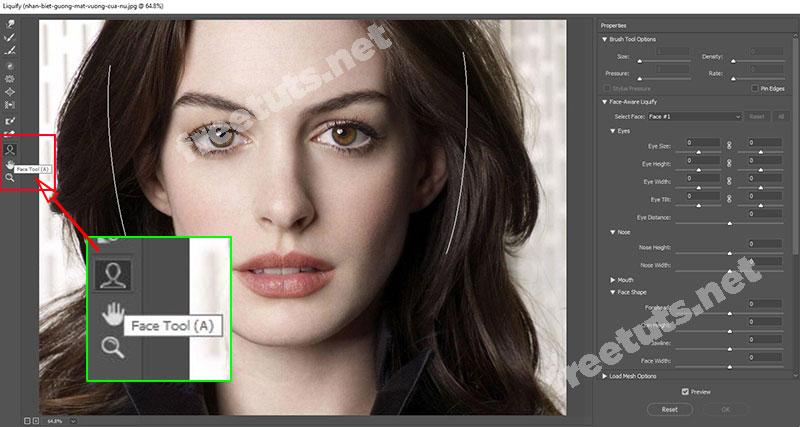 Giao diện mặc định của Liquify trong PTS
Giao diện mặc định của Liquify trong PTS
Cách 1: Sử dụng công cụ Face Tool
Face Tool là một trong những công cụ mới mẻ được Adobe thêm vào từ năm 2016, nếu bạn đang dùng phiên bản cũ hơn thì có thể tải ngay Photoshop 2021 để sở hữu tính năng này.
Để sử dụng công cụ Face Tool, bạn chỉ cần bấm giữ chuột trái vào bất kỳ nút điều khiển nào xung quanh gương mặt và kéo nó vào trong để chỉnh mặt nhỏ lại bằng Photoshop.
 Cách sử dụng công cụ Face Tool để chỉnh sửa khuôn mặt bằng Photoshop
Cách sử dụng công cụ Face Tool để chỉnh sửa khuôn mặt bằng Photoshop
Hoặc thay đổi các thông số trong bảng Properties ở mục Face-Aware Liquify -> Face Shape, bao gồm:
- Forehead: Chiều cao của trán
- Chin Height: Độ dài gương mặt
- Jawline: Độ rộng gương mặt (tính từ tai trở xuống)
- Face Shape: Độ rộng gương mặt (toàn bộ khuôn mặt)
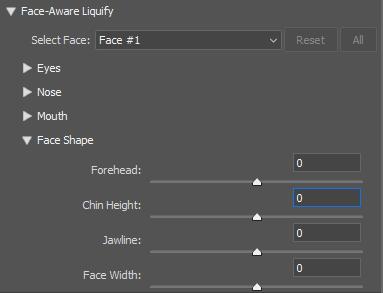
Cách 2: Sử dụng công cụ Forward Warp Tool
Nếu không thích cách thứ nhất (hoặc không khả dụng), hãy bấm vào công cụ Forward Warp Tool (W) trên thanh công cụ (ở bên trái cửa sổ) để chỉnh mặt nhỏ lại bằng Photoshop theo cách thủ công.
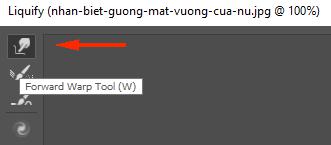
Trong bảng Properties, bạn nhớ thay đổi các tùy chọn trong mục Brush Tool Options sao cho hợp lý. Vì công cụ Forward Warp sẽ xuất hiện dưới dạng Brush nên chúng ta có thể thay đổi các thuộc tính sau:
- Size: Kích thước Brush -> Ảnh càng lớn hãy đặt kích thước càng rộng (tính bằng px)
- Density: Độ rộng của vùng ảnh hưởng (tính từ tâm brush cho đến biên giới)
Các thuộc tính như Pressure hay Rate thì bạn hoàn toàn có thể để mặc định .
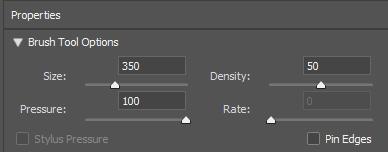
Cách dùng công cụ Forward Warp Tool rất đơn giản, bạn chỉ cần bấm giữ chuột trái và kéo vùng rìa khuôn mặt nhỏ lại. Hãy quan sát hình gif dưới đây để hiểu rõ nhất.
 Cách chỉnh mặt thon gọn bằng Forward Warp Tool trong PTS
Cách chỉnh mặt thon gọn bằng Forward Warp Tool trong PTS
Kết quả:
Bạn có thể kết hợp các hai phương pháp trong bài viết này để có kết quả ưng ý nhất.
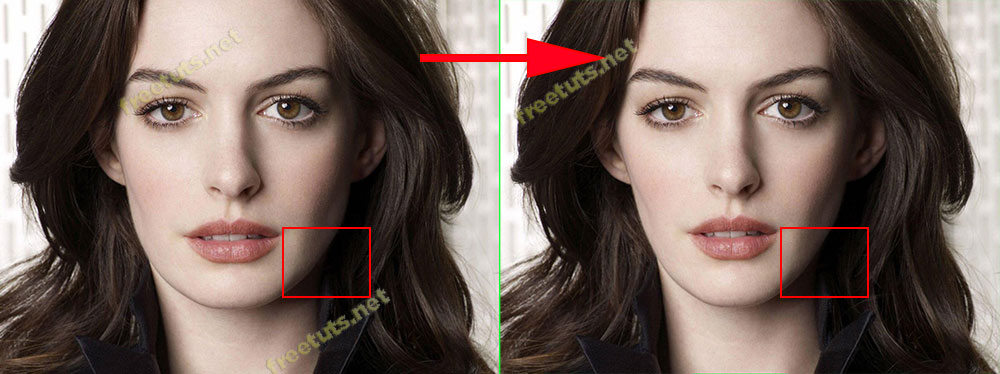 Kết quả bóp mặt bằng Photoshop
Kết quả bóp mặt bằng Photoshop
Bài hướng dẫn cách chỉnh mặt nhỏ lại bằng Photoshop đến đây là hết. Mình tin rằng với hai giải pháp đơn thuần này thì ai cũng hoàn toàn có thể bóp mặt, chỉnh sửa khuôn mặt thon gọn hơn nhờ Photoshop .
Trước khi rời đi, bạn đừng quên san sẻ bài viết khi thấy có ích nhé !
Source: https://final-blade.com
Category : Kiến thức Internet